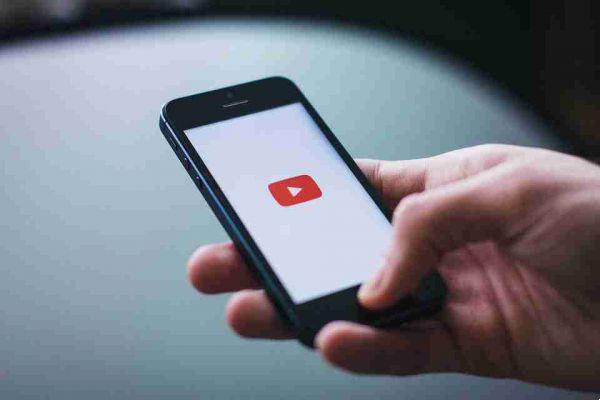
Étant donné que YouTube utilise tellement de données, enregistrer des vidéos YouTube sur votre iPhone est une bonne idée. Mais regarder YouTube hors ligne est une affaire délicate.
Si cela ne vous dérange pas de payer, vous pouvez vous abonner à YouTube Premium pour regarder des vidéos sans publicité et télécharger des vidéos pour les visionner hors ligne. Mais cela nécessite toujours que vous regardiez les vidéos dans l'application YouTube.
Que faire si vous souhaitez enregistrer des vidéos YouTube et les regarder dans la pellicule de votre iPhone ? Nous allons vous montrer comment, et cela ne nécessite pas le.
Comment télécharger des vidéos YouTube sur la pellicule de l'iPhone
Heureusement, le téléchargement de vidéos YouTube sur votre iPhone est toujours assez facile. Cela ne nécessite qu'une petite solution de contournement à l'aide d'un navigateur.
Tout d'abord, installez l'application gratuite. Il s'agit d'un gestionnaire de fichiers avec un navigateur Web intégré, ce qui le rend utile pour télécharger des vidéos YouTube et les transférer dans le dossier Camera Roll.
Ensuite, recherchez la vidéo YouTube que vous souhaitez télécharger. Vous pouvez utiliser l'application YouTube officielle pour ce faire ; ouvrez simplement la vidéo, appuyez sur Partager sur les médias sociaux puis choisissez Copier le lien .
Après avoir copié le lien, accédez à l'application Documents. Vous devrez probablement passer par une introduction rapide la première fois que vous l'utiliserez et pourrez ignorer l'offre pour passer à la version premium de l'application.
Une fois dans Documents, appuyez sur l'icône Safari dans le coin inférieur droit pour ouvrir le navigateur intégré de l'application. Ensuite, rendez-vous sur un site Web qui permet de télécharger des vidéos YouTube, par exemple. Ces sites peuvent aller et venir, alors recherchez Google pour en trouver un similaire si cette page cesse de fonctionner.
Enregistrez la vidéo YouTube sur votre iPhone
Sur le site de téléchargement, appuyez à l'intérieur du champ Recherchez ou collez le lien YouTube ici , Alors choisi Pâte pour ajouter le lien vers votre vidéo YouTube. Appuyez sur le bouton Convertir commencer.
Après un moment, le site générera des liens de téléchargement pour votre vidéo. Appuyez sur le menu déroulant de Vidéo MP4 pour passer en revue les options disponibles et leurs tailles. Dans notre exemple, la vidéo 1080p c'est à propos de 95 MB , Bien que la version 480p c'est seulement 20 MB . Vous verrez également un en-tête MP3 si vous souhaitez télécharger uniquement l'audio.
Tocca Obtenir le lien lorsque vous êtes satisfait, appuyez sur décharge une fois qu'il est prêt. Une fenêtre Documents avec les préférences d'enregistrement apparaîtra.
Si vous le souhaitez, modifiez le Nom dans quelque chose de plus court ou de plus descriptif. L'emplacement de sauvegarde par défaut de I mes fichiers / Téléchargements c'est bien, sauf si vous voulez le déplacer ailleurs. Et vous pouvez désélectionner le curseur Demande-moi à chaque fois si vous souhaitez enregistrer automatiquement les futurs téléchargements dans le même dossier.
Tocca Fins pour télécharger une vidéo YouTube sur votre iPhone. Si vous voulez vérifier sa progression, appuyez sur le bouton Télécharger dans la barre d'outils inférieure de l'application Docs.
Déplacez la vidéo YouTube vers votre pellicule
Il ne vous reste plus qu'à déplacer la vidéo téléchargée dans le dossier Pellicule. L'application Docs simplifie également cela.
Appuyez sur l'icône dossier dans le coin inférieur gauche de l'application pour quitter le navigateur Web et revenir au gestionnaire de fichiers. Ensuite, ouvrez le dossier Télécharger , qui devrait apparaître sous la rubrique principale I mes dossiers .
Appuyez sur l'icône avec i ellipse sous le fichier que vous venez de télécharger, puis choisissez mouvement . Sur la page Déménager à , vous devriez voir un dossier Photo dans je mes dossiers . Toucher Photo pour le vérifier. En raison des fonctionnalités de confidentialité des versions modernes d'iOS, vous serez invité à autoriser Docs à accéder à vos photos. Toucher Autoriser l'accès à toutes les photos pour le faire fonctionner correctement.
Une fois terminé, appuyez sur le bouton mouvement en haut à droite pour terminer le processus.
Vous avez maintenant téléchargé avec succès une vidéo YouTube sur votre pellicule. Pour le voir, ouvrez l'application Photo au téléphone. Votre nouvelle vidéo apparaîtra dans le dossier récent dans l'onglet Album , ainsi que l'option vidéo sous Types de médias vers le bas. Ce sera également l'élément le plus récent de Bibliothèque> Toutes les photos .
Si vous le souhaitez, vous pouvez également ouvrir la vidéo dans l'application Docs pour obtenir des options supplémentaires.
Autres façons d'enregistrer des vidéos de YouTube sur votre iPhone
Nous avons couvert la méthode Camera Roll ci-dessus, car de nombreuses personnes souhaitent enregistrer des vidéos YouTube directement dans ce dossier. Mais ce n'est pas le seul moyen de télécharger des vidéos YouTube sur votre iPhone ou iPad.
Comme mentionné ci-dessus, il présente plusieurs avantages. L'un des plus grands est que vous pouvez télécharger des vidéos hors ligne pour les regarder quand vous le souhaitez. Si vous regardez régulièrement des vidéos hors ligne sur votre iPhone, le coût mensuel en vaut la peine pour la commodité. De plus, il s'agit d'une méthode officielle, vous ne risquez donc aucune activité enfreignant les règles.
Avec YouTube Premium, il vous suffit d'appuyer sur décharge sur n'importe quelle vidéo de l'application. Il enregistrera toutes vos vidéos téléchargées en un seul endroit pour une visualisation facile. Cependant, vous ne pouvez pas les exporter pour les regarder en dehors de l'application YouTube, et ils expireront si vous annulez YouTube Premium.






